
Veja aqui como é simples configurar o utilizador para comunicação de dados com a Autoridade Tributária no Goldylocks.
Séries e guias de transporte
De forma a cumprir com os requisitos fiscais atuais, e de forma a simplificar o cumprimento dos mesmos, a Autoridade Tributária tem ao dispor dos contribuintes mecanismos para facilitar a comunicação de informação originária dos programas de faturação.
Através de uma configuração rápida e simples, o Goldylocks ajuda-o a tirar vantagem dessas funcionalidades.
Criação do utilizador no Portal das Finanças
Antes de efetuarmos a configuração no Goldylocks, temos de criar os utilizadores no Portal das Finanças (aqui):
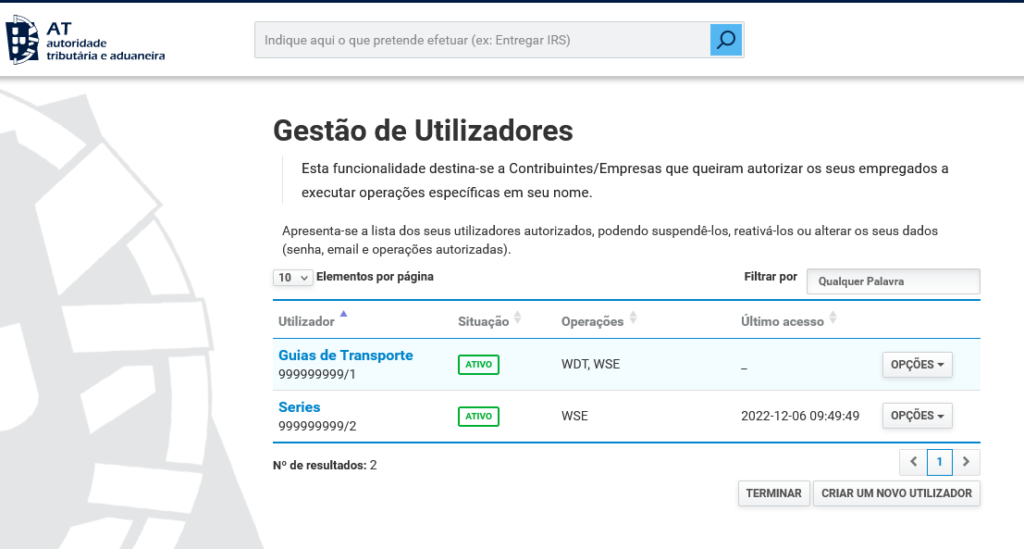
Deveremos selecionar em cada um as operações que desejamos que realizem, com destaque para a comunicação de documentos de transporte (WDT) e a comunicação e gestão de séries por webservice (WSE):
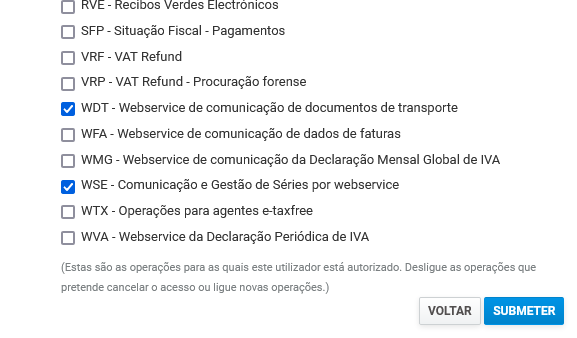
Ter em atenção a senha colocada durante a criação do utilizador, já que será utilizada no Goldylocks na configuração seguinte.
Configuração no Goldylocks
Tendo o utilizador criado, basta-nos agora apenas configurá-lo no Goldylocks. Para tal, no Goldylocks, clicamos no botão do perfil no canto superior direito e em seguida clicamos em “Definições“.
Em seguida, “Estado” e depois selecionamos o separador “Comunicação AT“:
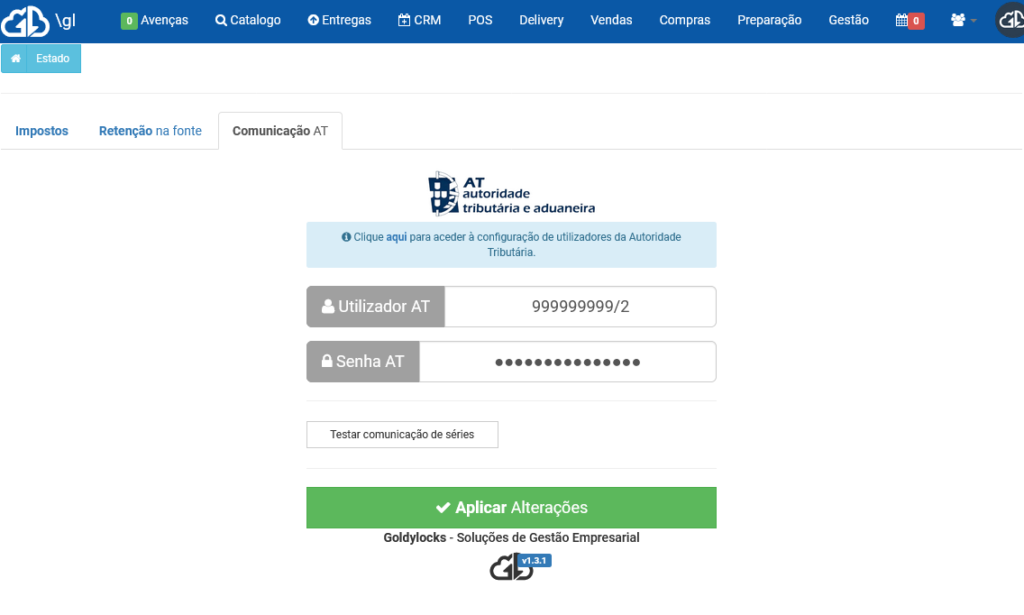
Inserimos no campo utilizador e senha os dados que criamos no Portal das Finanças. Clicando no botão “Testar comunicação de séries” é-nos mostrada uma confirmação no caso da mesma ser efetuada ou não com sucesso. Clicamos em “Aplicar Alterações” para guardar a informação introduzida.
Estando terminado este passo, ao emitir documentos com natureza para efeitos de transporte, como por exemplo as guias de transporte, é pedido o código AT automaticamente e adicionado ao mesmo.
Passa a estar também disponível, a comunicação de forma automática de séries de numeração, obrigatória a partir de 1 de janeiro de 2023.